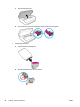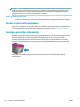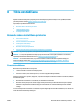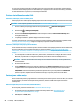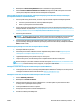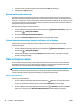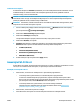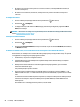User Guide
3. Noklikšķiniet uz Device Setup & Software (Ierīces iestatīšana un programmatūra).
4. Atlasiet Convert a USB connected device to wireless (Pārslēgt ierīces USB savienojumu uz bezvadu
savienojumu). Rīkojieties atbilstoši ekrānā redzamajiem norādījumiem.
Pāreja no USB savienojuma uz bezvadu tīklu, izmantojot lietojumprogrammu HP Smart datorā, kurā darbojas
operētājsistēma Windows 10 (sistēmā Windows)
1. Pirms turpināt darbu, pārliecinieties, vai dators un printeris atbilst turpmāk norādītajām prasībām.
● Printeris ir pievienots datoram, izmantojot USB savienojumu.
● Dators ir pašreiz pievienots bezvadu tīklam.
2. Atveriet lietojumprogrammu HP Smart. Informāciju par to, kā atvērt lietojumprogrammu datorā, kurā
darbojas Windows 10, skatiet šeit: Lietojumprogrammas HP Smart izmantošana, lai drukātu, skenētu un
novērstu problēmas ierīcē, kurā darbojas iOS, Android vai Windows 10 19. lpp..
3. Printerim ir jābūt izvēlētam.
PADOMS. Ja vēlaties atlasīt citu printeri, ekrāna kreisajā pusē rīkjoslā noklikšķiniet uz printera ikonas
un atlasiet Select a Dierent Printer (Atlasīt citu printeri), lai skatītu visus pieejamos printerus.
4. Kad lietojumprogrammas sākumlapā tiek parādīts teksts “Make printing easier by connecting your
printer wirelessly” (Atvieglojiet drukāšanu, pievienojot printeri bezvadu režīmā), noklikšķiniet uz Learn
More (Uzziniet vairāk).
USB savienojuma pārslēgšana uz bezvadu savienojumu (OS X un macOS)
1. Atvienojiet USB vadu no printera.
2. Atiestatiet printerim tīkla noklusētās vērtības. Papildinformāciju skatiet nodaļā Oriģinālo rūpnīcas
noklusējumu un iestatījumu atjaunošana 132. lpp..
3. Lejupielādējiet HP Easy Start jaunāko versiju no 123.hp.com.
4. Lai pievienotu printeri, atveriet HP Easy Start un izpildiet ekrānā redzamos norādījumus.
Uzziniet vairāk par to, kā mainīt no USB uz bezvadu savienojumu. Noklikšķiniet šeit, lai skatītu internetā
papildinformāciju. Pašlaik šī tīmekļa vietne, iespējams, nav pieejama visās valodās.
Pārslēgšana no bezvadu savienojuma uz USB savienojumu (sistēmā Windows)
▲ Savienojiet printeri ar datoru, izmantojot komplektā iekļauto USB kabeli. Šis USB ports atrodas printera
aizmugurē. Konkrētu atrašanās vietu skatiet šeit: Skats no aizmugures 7. lpp..
Pārslēgšana no bezvadu savienojuma uz USB savienojumu (OS X un macOS)
1. Atveriet Sistēmas preferences .
2. Noklikšķiniet uz Printeri un skeneri .
3. Atlasiet printeri kreisās puses rūtī un noklikšķiniet uz - saraksta apakšā. To pašu izdariet ar faksa
ievadni, ja tāda ir pašreizējam savienojumam.
4. Savienojiet USB kabeli ar datoru un printeri.
5. Kreisajā pusē zem printeru saraksta noklikšķiniet uz +.
6. Izvēlieties sarakstā jauno USB printeri.
LVWW Bezvadu sakaru iestatīšana printerim 91